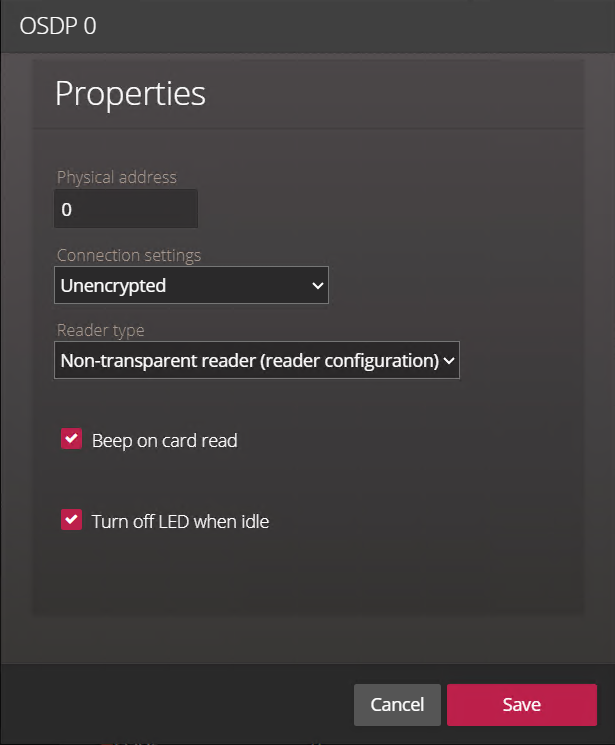Konfigurieren und Hinzufügen von OSDP-Lesegeräten im Synergis™ Appliance Portal
2024-05-08Zuletzt aktualisiert
Um OSDP-Lesegeräte zu einer Mercury- oder Synergis™-Einheit hinzuzufügen, konfigurieren Sie die Lesegeräte mithilfe von Synergis™ Appliance Portal.
Bevor Sie beginnen
Was Sie noch wissen sollten
- Alle Lesegeräte, die an denselben RS-485-Kanal angeschlossen sind, müssen mit unterschiedlichen Adressen versehen werden.
- Bevor Sie OSDP-Lesegeräte an eine Mercury-Einheit anschließen, müssen Sie möglicherweise die Baudrate und die Adresse des Lesegeräts einstellen. Durch die Einstellung der Baudrate im Synergis™ Appliance Portal und die anschließende Durchführung dieses Verfahrens wird die Verwendung einer Konfigurationskarte ersetzt.
- Wenn der Programmiermodus aktiviert ist, kann jeweils nur ein Lesegerät an den RS-485-Kanal angeschlossen werden.
BEST-PRACTICE:
Wenn Sie OSDP-Lesegeräte an benachbarten Drehkreuzen installieren, ist es nicht empfehlenswert, mehr als zwei Lesegeräte an denselben RS-485-Kanal anzuschließen, da sich dadurch die Reaktionszeit des Controllers erhöht und die Wahrscheinlichkeit hoch ist, dass zwei oder mehr Karten gleichzeitig vorgelegt werden. Bei herkömmlichen Türen können Sie bis zu vier Lesegeräte pro Bus installieren.